病毒查杀
打开瑞星杀毒软件主程序界面,点击【病毒查杀】图标按钮,进入病毒查杀界面。瑞星杀毒软件为您提供了多种方便快捷的查杀方式,包括:【全盘查杀】、【快速查杀】和【自定义查杀】。
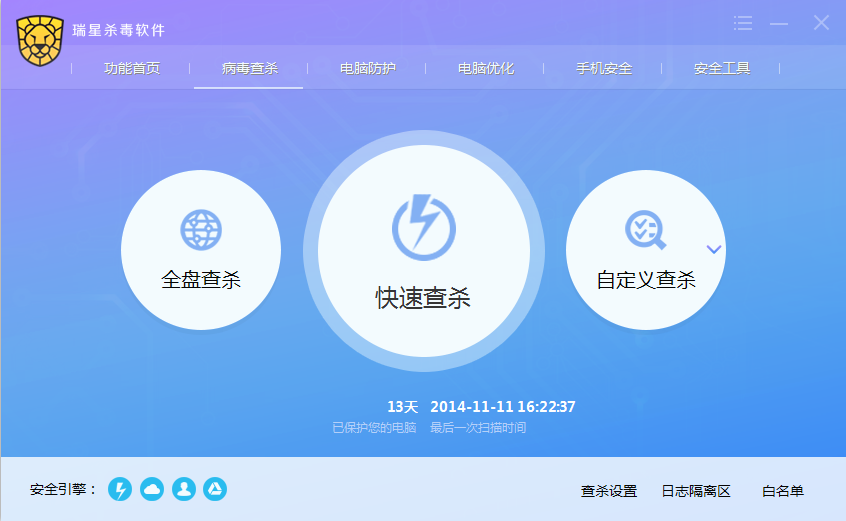
点击【全盘查杀】、【快速查杀】图标按钮均可直接开始进行病毒查杀;点击【自定义查杀】图标按钮并选择查杀目标后,可对您指定的范围进行查杀。
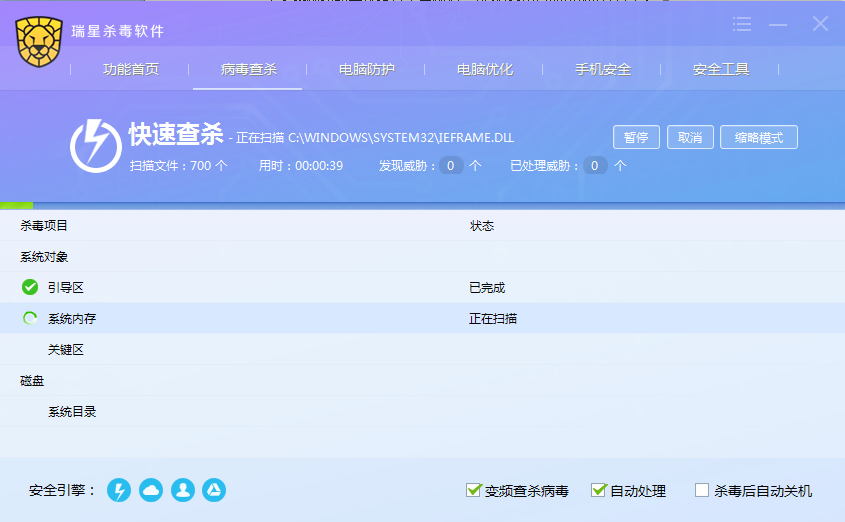
在扫描过程中,您可以随时点击【暂停】按钮暂停查杀,点击【继续】按钮恢复查杀,或点击【取消】按钮停止查杀。
点击【缩略模式】可以切换至工具栏形式,节省显示空间。
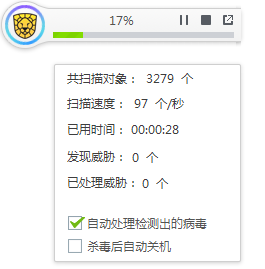
勾选右下角的【变频查杀病毒】,杀毒软件会自动调节查杀频率,改善用户体验:在用户不使用计算机或者少量操作时,产品会自动提高处理速率,充分利用空闲的系统资源;反之则降低查毒频率,避免因病毒查杀占用资源过高而影响您的工作效率。
若勾选【自动处理】则一经发现病毒杀毒软件会自动处理。勾选【杀毒后自动关机】,电脑会在杀毒操作结束后自动关闭。
快速查杀
【快速查杀】会扫描您的电脑中特种未知木马、后门、蠕虫等病毒易于存在的系统位置,如内存等关键区域,查杀速度快,效率高。通常利用快速查杀就可以杀掉大多数病毒,防止病毒发作。
全盘查杀
【全盘查杀】会扫描您电脑的系统关键区域以及所有磁盘,全面清除特种未知木马、后门、蠕虫等病毒。
自定义查杀
【自定义查杀】会扫描您指定的范围。您可以根据需要确定查杀目标后进行病毒查杀,此项操作适用于有一定电脑安全知识的用户。
便捷查杀
如需对某一文件或者某一个文件夹进行杀毒,您可以选中该文件或文件夹,点击鼠标右键,选择【使用瑞星杀毒】,此时瑞星杀毒软件将自动开始查杀。
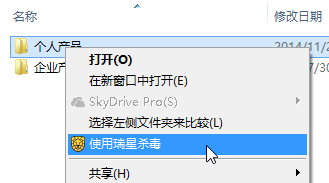
查杀结束后显示杀毒结果。
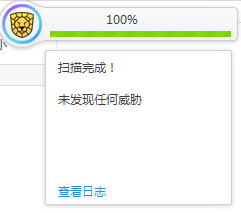
查杀设置
在瑞星杀毒软件【病毒查杀】界面的右下角有【查杀设置】入口,点击后直接进入【扫描设置】界面,在这里您可以对扫描方案进行详细设置。
具体设置方法请参考扫描设置。
日志隔离区
【病毒查杀】界面的右下角设有【日志隔离区】入口,病毒查杀完毕返回【病毒查杀】界面后,点击右下角【日志隔离区】按钮进入瑞星日志中心,可查看病毒查杀结果简要报告。
文件恢复区
【文件恢复区】保存了在杀毒操作中被删除文件的备份,您可以在这里勾选这些文件将其恢复到原始位置或者指定位置,也可以将其删除。在恢复这些文件的同时,您可以勾选左下角选项将其同步加入到白名单中,这样再次杀毒时不会再对其进行操作。在文件较多时,您也可以使用【文件搜索】功能精确定位到具体文件。
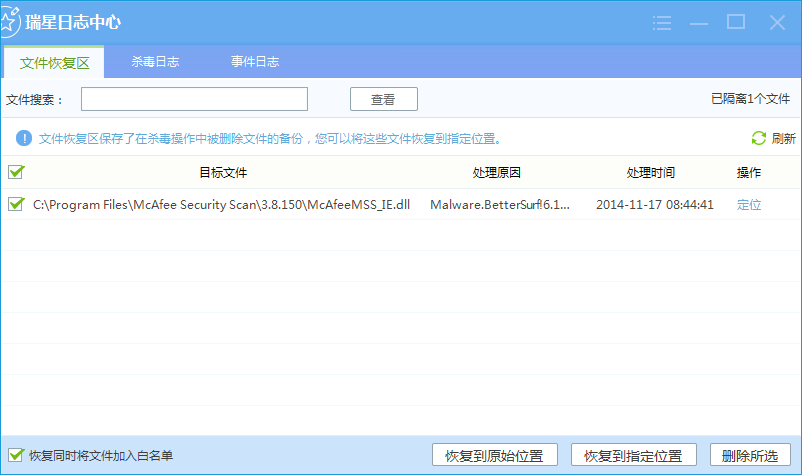
杀毒日志
【杀毒日志】记录了杀毒软件扫描或者监控到的所有病毒信息,您可以点击【另存为】按钮将日志备份为*.txt/*.xls格式的文件,或者在文件恢复区对其进行恢复操作。您也可以指定查看某一类型(例如:病毒日志、可疑文件日志)、某一处理结果(例如:忽略、清除、信任、上报、删除、未指定处理方式)、某一时间段(例如:近三日、近一周、自定义时间)的杀毒日志。
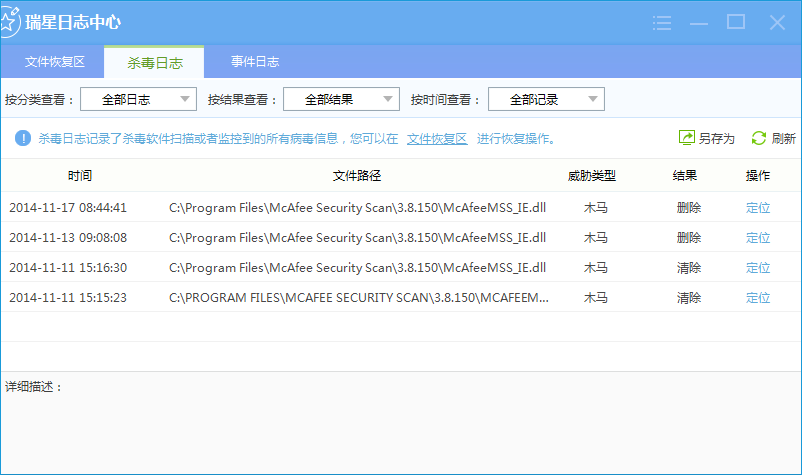
事件日志
【事件日志】记录了杀毒软件的扫描、防护、升级、自我保护等事件日志。您可以点击【另存为】将日志以*.txt/*.xls格式备份到本地。查看条件分为【按分类查看】和【按时间查看】,设定具体的查看条件查看相应日志。
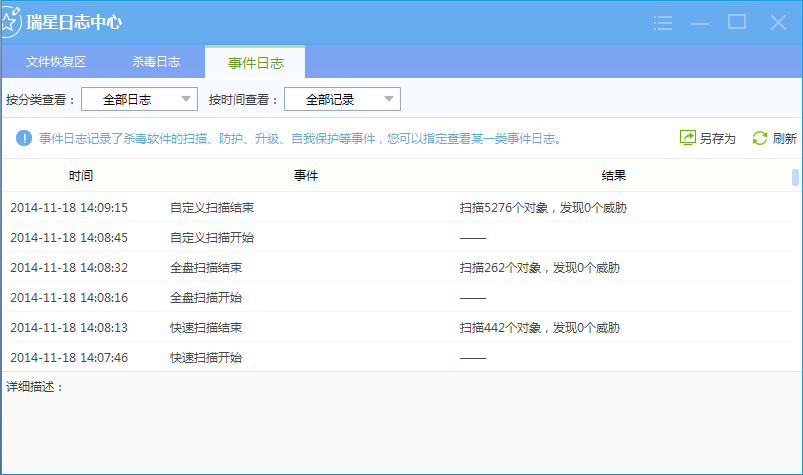
白名单
在瑞星杀毒软件主程序界面【病毒查杀】标签页的右下角有白名单设置入口,点击【白名单】文字链直接跳转至白名单设置界面,可在此对白名单进行添加、删除、导入、导出操作。
具体设置方法请参考白名单。